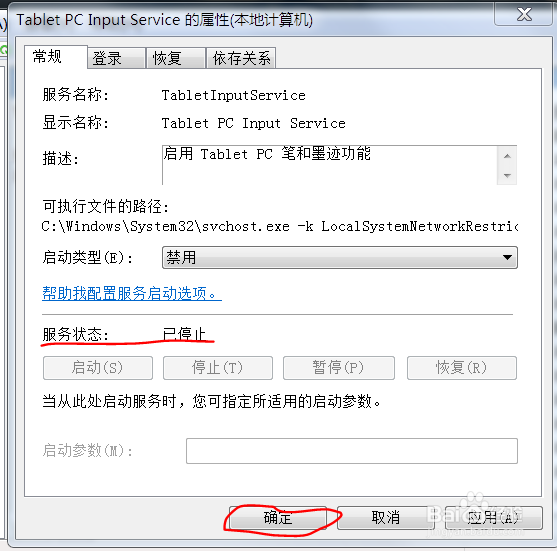1、如图可以看到,每次用笔点击数位板都会出现类似波纹的圈圈,如果把笔按住不动则会出现"右键菜疟觥窖捎单",此功能是Windows7自带的触控功能,目的是方便使用触控笔来进行点击操作,但是却对绘画造成了妨碍(起笔画线条时卡顿)。
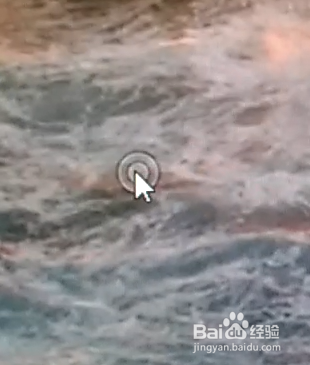
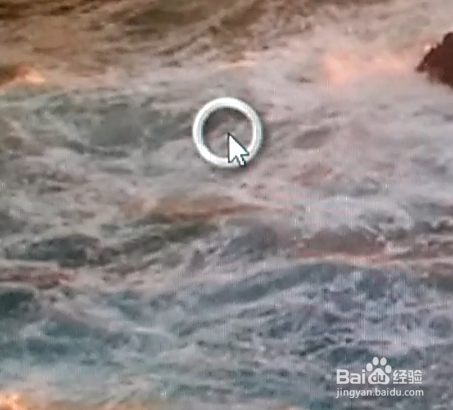
2、解决方法一,关闭按住笔呼出右键菜单的功能诋危族枧;由于给我们绘画造成妨碍的是"按住后呼出右键菜单"功能,所以只需要关闭该功能就可以解决。打开控制面板,进入“笔和触控”设置,
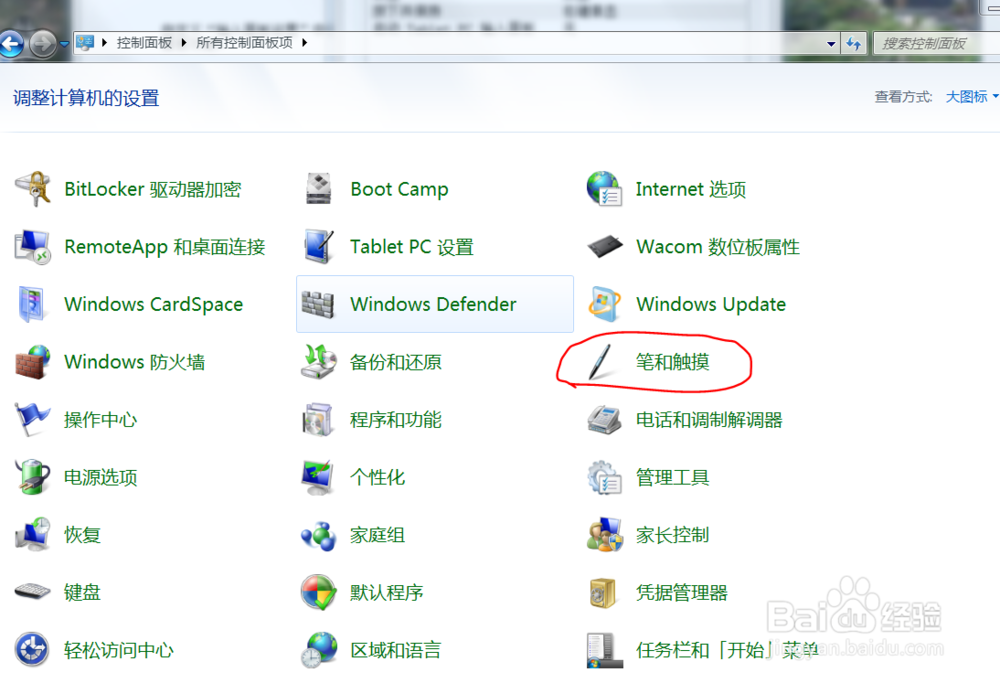
3、打开笔和触控设置,你会在『笔操作』中看到争犸禀淫"按下并保持"的相应操作是"右键单击",当然这是可以关闭的,只要选中该行,然后点击设置,在设置中取消"启用右键单击的按下并保持时间"左侧的勾即可解决卡顿问题,但是笔尖点击时的波纹圆圈还在。

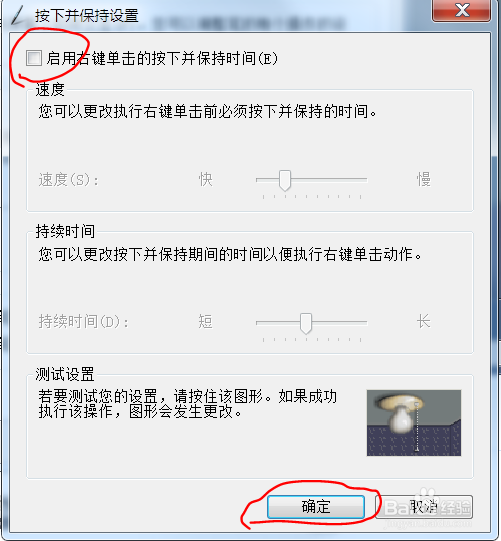
4、解决方法二,关闭服务;如果你希望完全关闭Windows自带的触控功能,其实也很简单。右键点击右下角的时间,开启任务管理器,
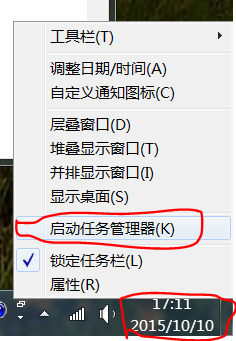
5、切换到任务管理器的"服务"窗口,点击服务窗口底部右侧的"服务"按钮。

6、在服务列表中找到"Tablet PC Input Service",然后右击选择属性。
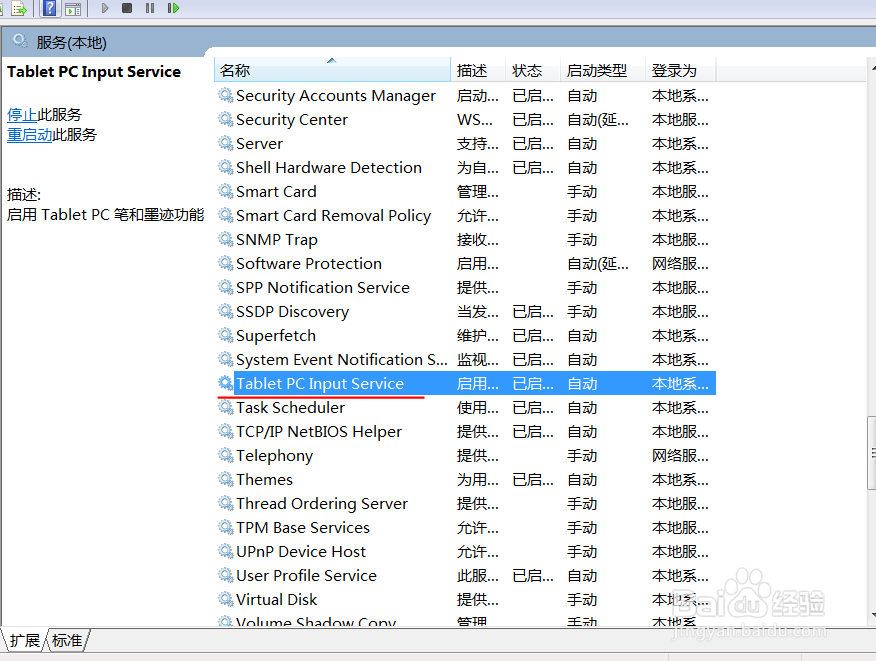
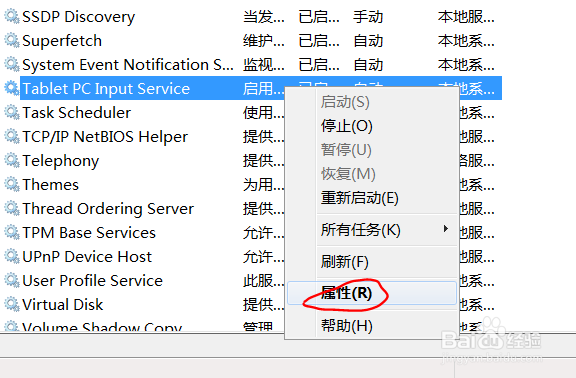
7、把服务类型改为“禁用”。然后点击"停止"。
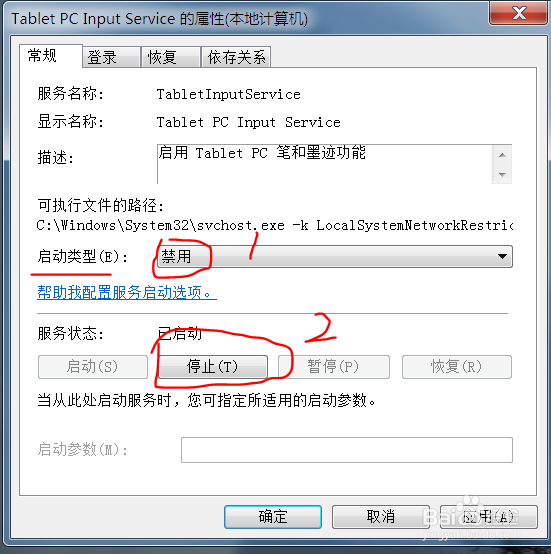
8、在服务状态显示为“已停止”后,再点击确定保存设置。OK,你的问题解决了。